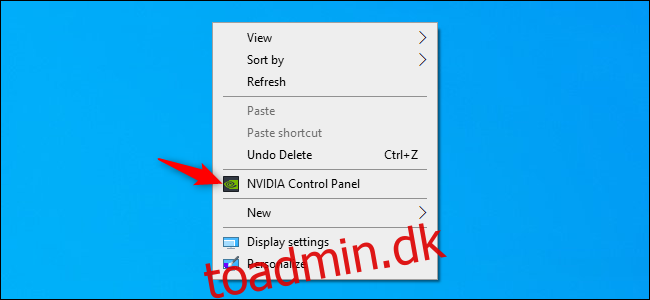I begyndelsen af 2020 frigav NVIDIA nye GeForce-drivere med en meget efterspurgt funktion. Du kan nu begrænse din pc’s framerates – enten for alle spil på din pc eller kun for specifikke spil. Sådan gør du.
Indholdsfortegnelse
Hvorfor ønsker du at begrænse din FPS?
Denne funktion er især nyttig på Windows gaming bærbare computere med NVIDIA hardware, da du kan forhindre din GPU i at køre så hurtigt som den kan. Dette sparer batteristrøm og reducerer varmeforbruget, så du kan spille længere, når du er væk fra en stikkontakt.
Du kan også finde hætten nyttig til at reducere skærmrivning i spil. Du kan prøve at indstille den maksimale FPS til din skærms opdateringshastighed, hvis du ikke har en G-Sync eller FreeSync-aktiveret skærm med variable opdateringshastigheder. NVIDIA Kontrolpanel siger også, at denne funktion kan “[reduce] systemforsinkelse i visse scenarier.”
Sådan indstilles en maksimal FPS for alle spil
Denne funktion er indbygget i NVIDIA Kontrolpanel. For at åbne det skal du højreklikke på dit Windows-skrivebord og vælge “NVIDIA Kontrolpanel”.
(Hvis du ikke kan se denne menuindstilling, har du sandsynligvis ikke NVIDIAs drivere installeret.)
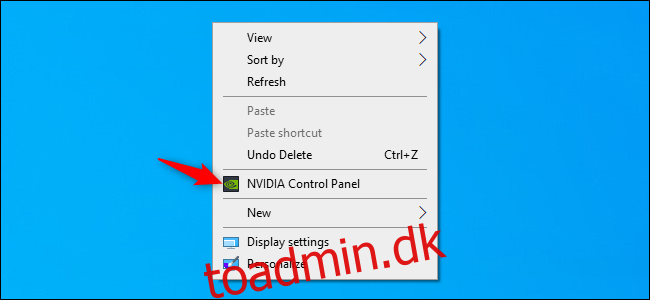
Vælg “Administrer 3D-indstillinger” under 3D-indstillinger i venstre side af NVIDIA-kontrolpanelvinduet.
For at kontrollere den maksimale billedhastighed for alle applikationer på din pc skal du sørge for, at fanen “Globale indstillinger” er valgt.
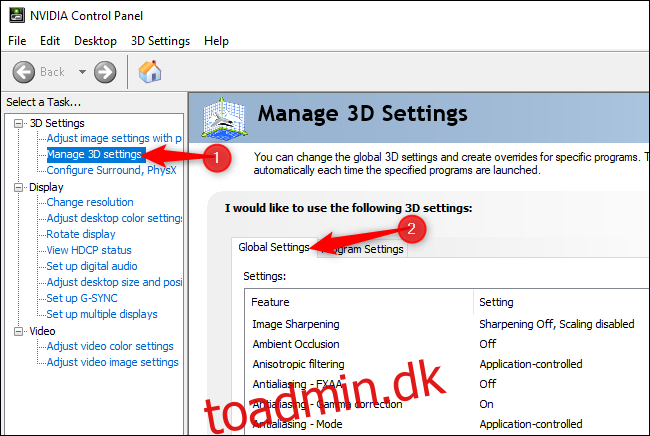
Klik på boksen til højre for “Max Frame Rate” på listen over indstillinger. Som standard er denne indstilling deaktiveret, og der er ingen maksimal billedhastighed.
For at indstille en maksimal billedhastighed skal du vælge “Til” og vælge dine maksimale billeder pr. sekund (FPS.)
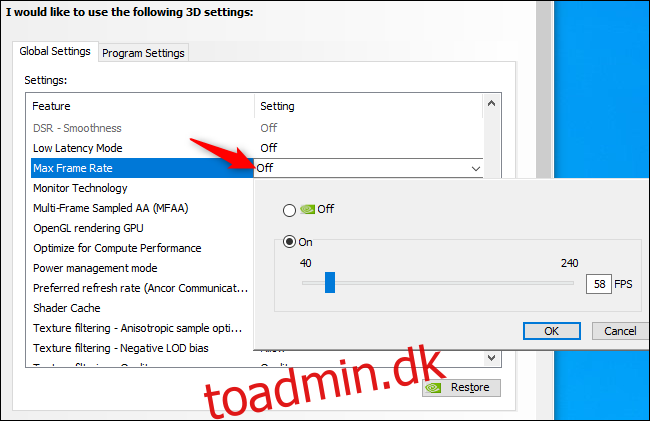
Klik på “Anvend” nederst i vinduet for at gemme dine indstillinger.
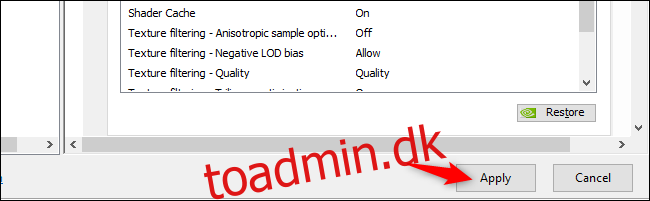
Sådan kontrollerer du den maksimale billedhastighed for specifikke spil
Du kan også styre den maksimale billedhastighedsindstilling for individuelle applikationer. Klik på fanen “Programindstillinger” øverst på listen over indstillinger. Vælg den app, du vil styre, under “Vælg et program, der skal tilpasses”.
Hvis et spil ikke vises på listen, kan du klikke på “Tilføj” og angive dets .exe-fil.
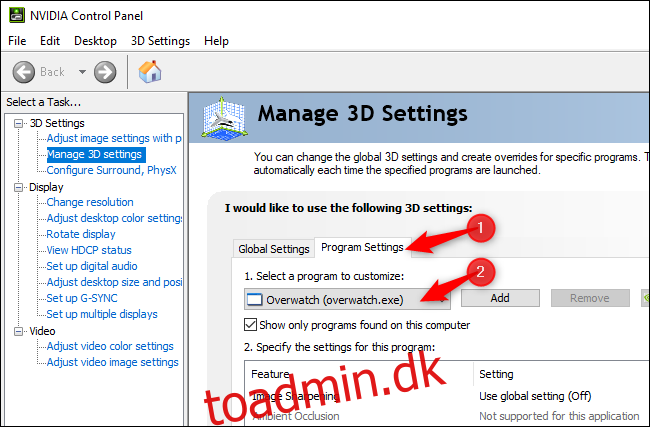
Se efter indstillingen “Max Frame Rate”, klik på den, og vælg den ønskede indstilling. Som standard er hvert spil indstillet til “Brug globale indstillinger” – det vil bruge den indstilling, du vælger på fanen Globale indstillinger.
Du kan dog vælge forskellige indstillinger her. For eksempel kan du lade indstillingen for maksimal billedhastighed være deaktiveret på fanen “Globale indstillinger” og konfigurere en anden maksimal billedhastighed for hvert spil, du vil begrænse. Eller du kan indstille en maksimal billedhastighed globalt og undtage individuelle spil fra loftet. Det er op til dig.
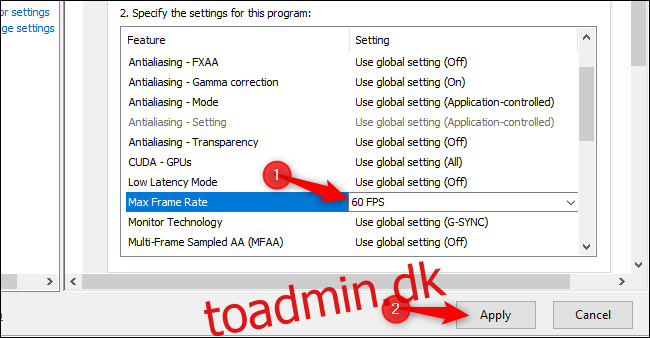
Sørg for at klikke på “Anvend” for at gemme dine indstillinger.
Hvis du ikke kan se denne mulighed, skal du sørge for at opdatere dine NVIDIA-drivere. Du kan opdatere dine drivere i GeForce Experience-applikation hvis det er installeret eller ved at downloade de nyeste drivere fra NVIDIAs hjemmeside.
Denne funktion blev tilføjet version 441.87 af NVIDIA GeForce-driverne, som blev frigivet den 6. januar 2020.